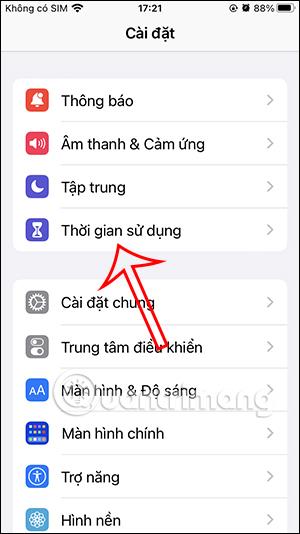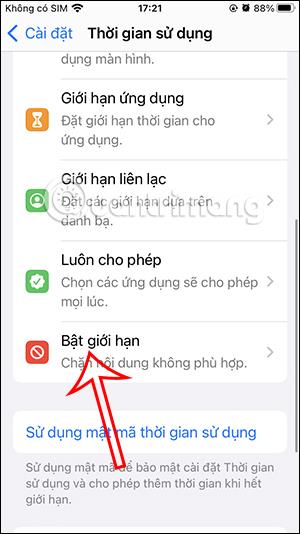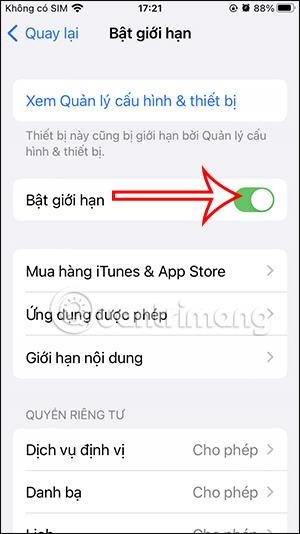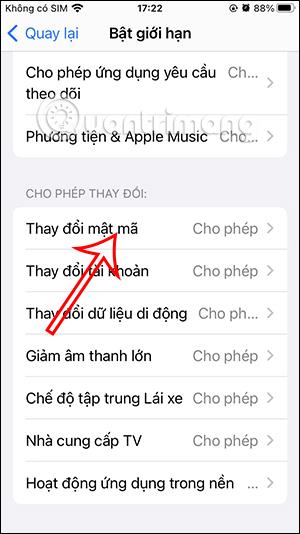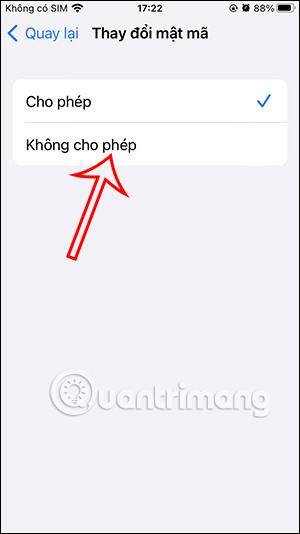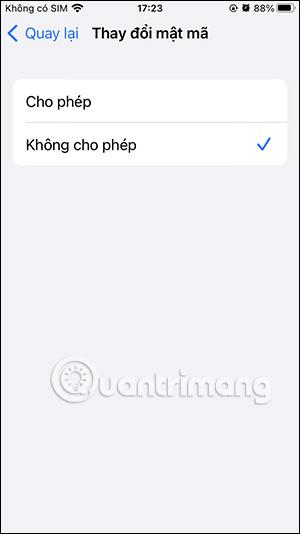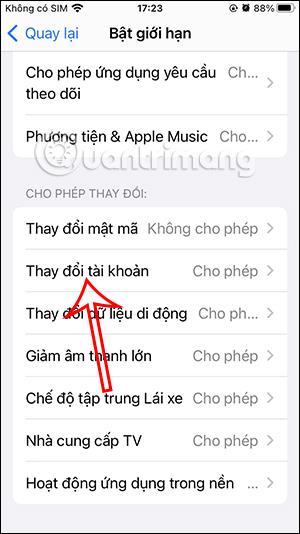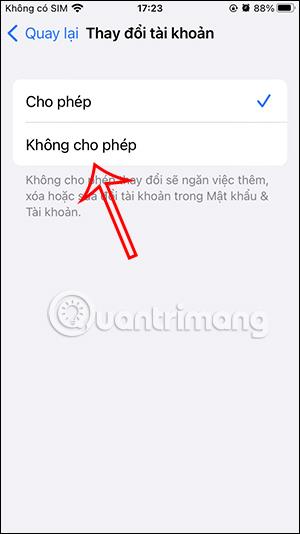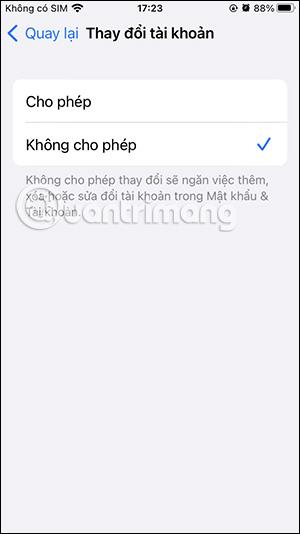Normalt när du ställer in ett iPhone-lösenord är telefonen inställd på ett läge där vem som helst kan ändra lösenordet, men den personen är inte du. Detta vill du definitivt inte. Och för att förbättra kontosäkerheten kan du blockera andra från att ändra ditt iPhone-lösenord . Artikeln nedan hjälper dig att blockera andra från att ändra ditt iPhone-lösenord.
Hur man blockerar andra från att ändra iPhone-lösenord
Steg 1:
I gränssnittet på telefonen klickar du på programmet Inställningar . Klicka sedan på funktionen Skärmtid för att ställa in.
Byt till det nya gränssnittet, här klickar du på funktionen Aktivera gränser .

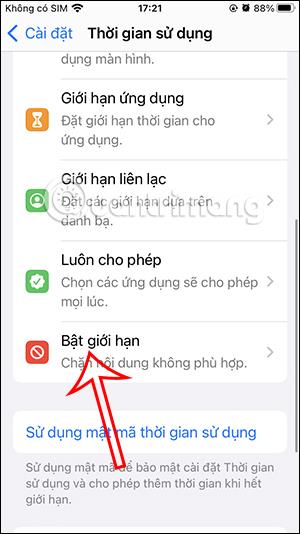
Steg 2:
När vi ställer in gränser på iPhone måste vi aktivera Aktivera gränsläge för att använda inställningarna som ingår i den här funktionen.
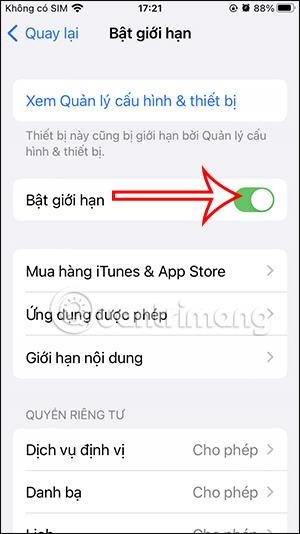
Steg 3:
Rulla ner till botten för att Tillåta ändringar . Tryck på alternativet Ändra lösenord . Nu måste du ändra till läget Tillåt inte för att blockera andra från att ändra lösenordet på iPhone.
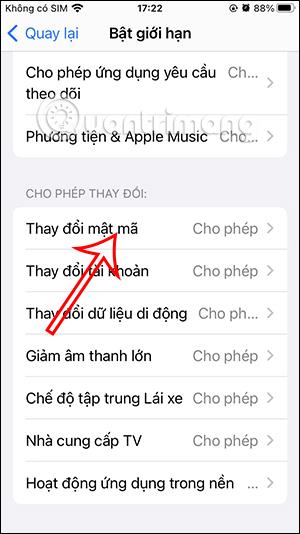
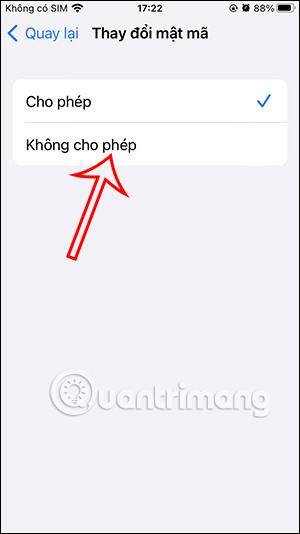
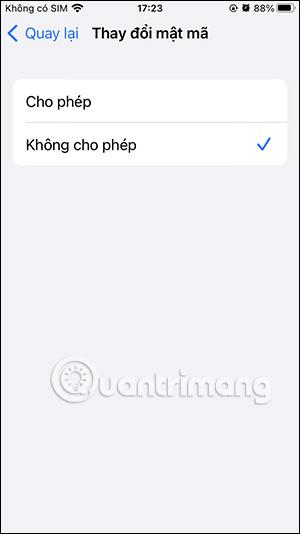
Steg 4:
Gå tillbaka till gränssnittet Aktivera begränsningar och tryck på alternativet Ändra konto . Här kan du även byta till Tillåt inte-läge så att andra inte ändrar kontot i avsnittet Lösenord & konto.
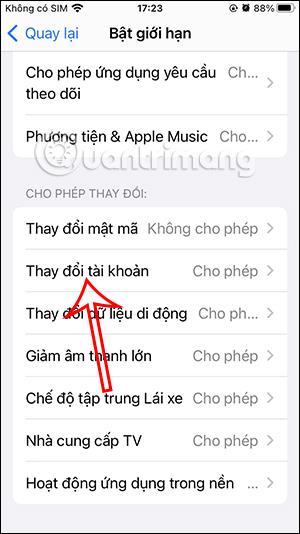
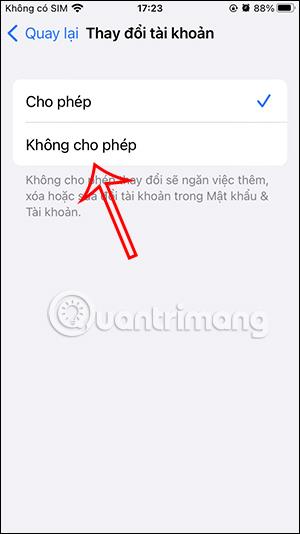
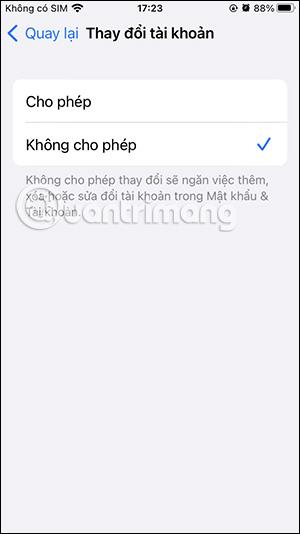
Videoinstruktioner för att blockera andra från att ändra iPhone-lösenord